
Lancer un jeu et être en proie à des problèmes de décalage ou à des images saccadées n’est jamais amusant. Avec les jeux en ligne en particulier, il est difficile de déterminer dans quelle mesure le problème vient des serveurs eux-mêmes par rapport au système utilisé. Voici comment corriger le décalage et le bégaiement dans Wuthering Waves.
Wuthering Waves : Comment corriger le décalage et le bégaiement
Tout d’abord, il est important de savoir que le cœur de ces problèmes vient des serveurs officiels. Les développeurs ont une note sur les deux problèmes répertoriés comme problèmes connus. Cependant, il existe quelques options que vous pouvez essayer d'utiliser pour minimiser le décalage et le bégaiement jusqu'à ce qu'un correctif officiel pour les serveurs soit déployé.
Modifiez vos paramètres graphiques
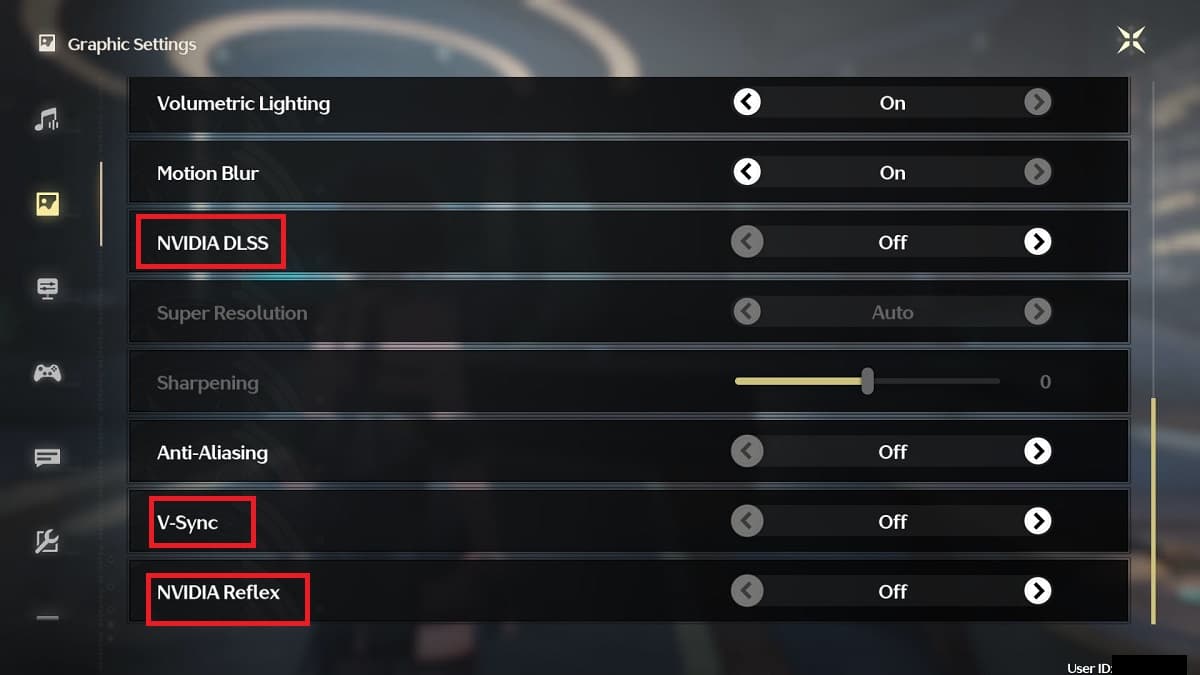 Capture d'écran par astucejeuxps4.com
Capture d'écran par astucejeuxps4.com Capture d'écran par astucejeuxps4.com
Capture d'écran par astucejeuxps4.com
Une option qui semble aider dans la plupart des cas consiste à désactiver certains paramètres spécifiques. Accédez à Paramètres > Paramètres graphiques et faites défiler jusqu'à ce que vous trouviez les options NVIDIA DLSS, V-Sync et Nvidia Reflex. J'ai également désactivé l'Anti-Aliasing, ce qui semble aider, mais je n'ai pas eu l'impression que cela avait un impact aussi important que les trois autres options. La désactivation de ces trois options peut faire une énorme différence dans les performances du jeu en ce qui concerne les problèmes de bégaiement. Et comme cela nécessite quelques changements simples, cela vaut la peine de l'essayer d'abord et de voir si les performances de votre jeu s'améliorent.
De plus, vous pouvez essayer de réduire la qualité graphique pendant que vous êtes dans les options de paramètres et voir si cela entraîne des améliorations. Plus précisément, réduire des fonctionnalités telles que la qualité des ombres et les effets spéciaux tout en désactivant le flou de mouvement et le brouillard peut aider votre jeu à fonctionner plus facilement.
Utiliser le mode plein écran
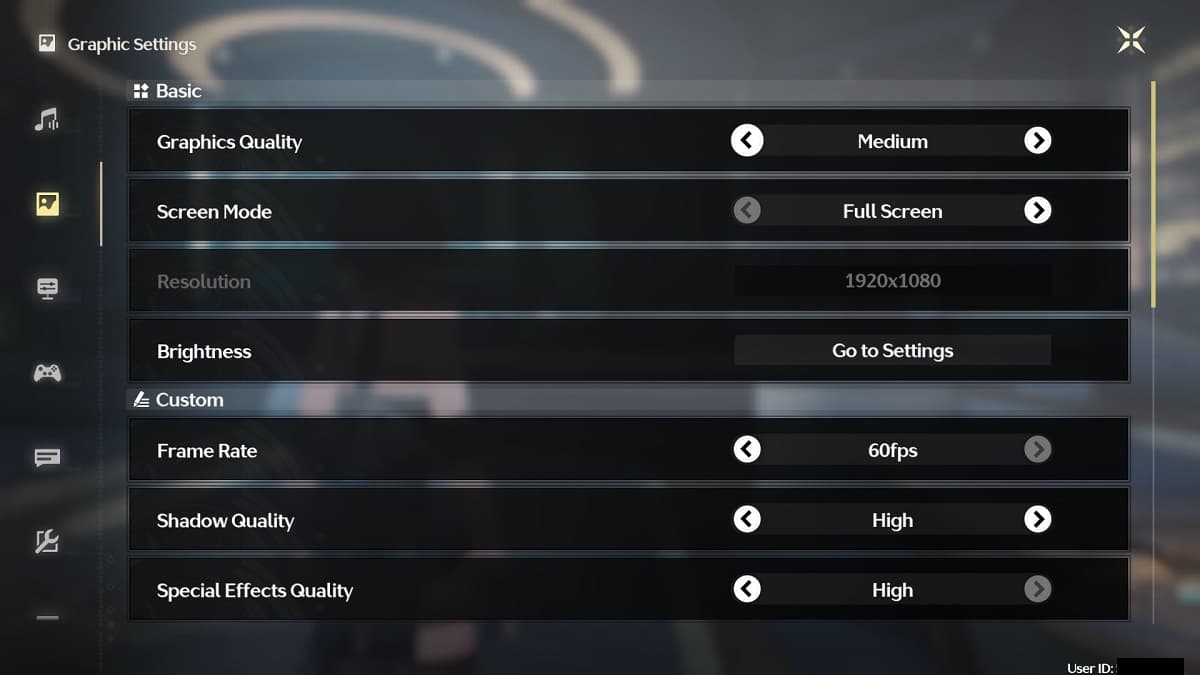 Capture d'écran par astucejeuxps4.com
Capture d'écran par astucejeuxps4.com Capture d'écran par astucejeuxps4.com
Capture d'écran par astucejeuxps4.com
Il n'est pas rare que le mode fenêtré provoque des problèmes de performances dans les jeux. Dans les paramètres graphiques, faites défiler jusqu'à Mode écran et choisissez Plein écran au lieu de Fenêtre. Bien qu'il soit plus difficile de supprimer si vous jouez sur PC, la réduction du bégaiement grâce à ce simple changement peut être significative.
Mettez à jour vos pilotes
Enfin, cela ne fait jamais de mal de mettre à jour vos pilotes si vous rencontrez des problèmes de performances dans un jeu. Utilisez ce lien pour accéder au site Web dont vous avez besoin pour Nvidia, et ici pour AMD. Si vous disposez d'une carte graphique intégrée Intel, vous devrez vérifier si vous disposez de mises à jour Windows et les exécuter afin d'installer également les mises à jour de pilotes.
Cela explique comment corriger le décalage et le bégaiement dans Wuthering Waves autant que possible sans solution officielle. À partir de là, consultez notre hub de guides WuWa pour plus de contenu tout en explorant votre passé en tant que Rover.
astucejeuxps4.com est soutenu par notre public. Lorsque vous achetez via des liens sur notre site, nous pouvons gagner une petite commission d'affiliation. Apprendre encore plus
